آموزش رفع خطای isdone.dll در کمتر از 1 دقیقه
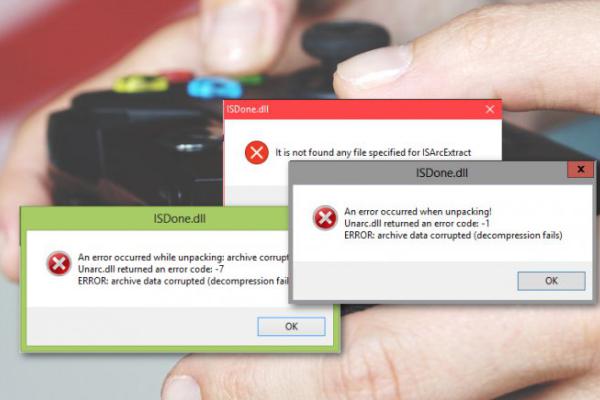
خطای isdone.dll در ویندوز 10 یا ویندوز 11 بیشتر مربوط به نصب بازیهای رایانه شخصی و همچنین برنامههایی با اندازه بزرگ است. بازیها یا برنامههای بزرگ دارای دادههای فشرده هستند که در هنگام نصب در هارددیسک شما باز میشوند.
این کار رم کامپیوتر و همچنین هارد دیسک شما را میخورد. در حین نصب، اگر رم یا هارد دیسک رایانه شما حافظه کافی برای انجام این فرآیند را ندارد، ممکن است رایانه شما با این خطا مواجه شود.
بنابراین، بدون اتلاف وقت، اجازه دهید در این مقاله از ایده آل تک روشهایی را بررسی کنیم که میتوانند به شما در رفع خطای isDone.dll در رایانه شخصی خود کمک کنند.
خطای isdone.dll چیست و چه مفهومی دارد؟
هنگامی که یک برنامه را روی رایانه ویندوزی نصب میکنید، چیزهای زیادی وجود دارد که ممکن است اشتباه پیش برود و پیامهای خطای مختلفی وجود دارد که در صورت بروز مشکل ظاهر میشوند.
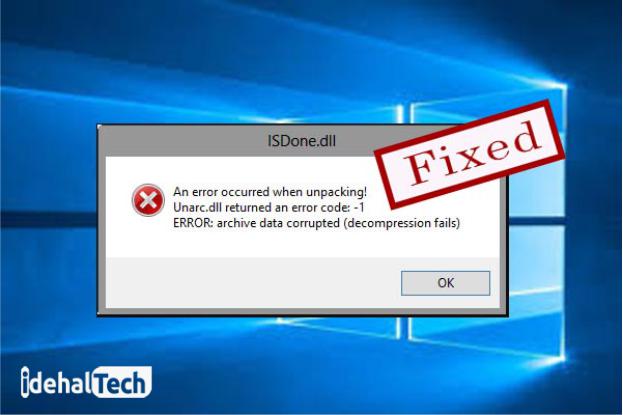
یکی از این پیغامهای خطا، پیامی است که میگوید چیزی شبیه به ISDone.dll گم شده است . ISDone.dll فایلی است که همراه با سایر فایل های.DLL در داخل پوشه System32 در سیستم های 32 بیتی و پوشه SysWOW64 در سیستم های 64 بیتی قرار دارد.
ISDone.dll برای نصب موفقیت آمیز تعداد کمی از برنامه های کاربردی مختلف، به ویژه برنامه های کاربردی با گرافیک بالا مانند بازی های سطح بالا، مفید است.
اما در بیشتر موارد این خطا ناشی از یک فایل نصب خراب یا غیرقابل اجرا، یک برنامه فقط NTFS است که بر روی یک حجم FAT نصب شده است یا یک فایل واقعی. فایل ISDone.dll از دست رفته است.
عوامل ایجاد خطای isdone.dll کدماند؟
علاوه بر موارد فوق، عوامل احتمالی دیگری نیز مسئول ایجاد خطای Isdone.dll در ویندوز ۱۰ هستند. در اینجا آنها را به شرح زیر خلاصه میکنیم:
- باید بررسی کنید که آیا خطا یا بخشهای بدی در رم یا هارد دیسک شما وجود دارد یا خیر. این به این دلیل است که یک دستگاه ذخیره سازی معیوب نیز میتواند خطایdll را ایجاد کند.
- برخی از برنامهها و بازیها برای شروع درست به فایلdll نیاز دارند. اگر این فایل خراب یا مفقود شود، ممکن است پیغام خطای isdone.dll error unarc.dll error-۱ را دریافت کنید.
- اگر فایلهای سیستم شما مشکلی داشته باشد، فایلهای بازی نمیتوانند به رایانه شخصی ویندوز شما دسترسی پیدا کنند. ممکن است منجر به خطایdll شود.
- برای محافظت از رایانه خود در برابر بدافزارها، گاهی اوقات فایروال ویندوز و نرم افزار ویروس شما نصب بازی را مسدود میکنند. برای این کار، میتوانید با غیرفعال کردن موقت فایروال، مفید بودن آن را بررسی کنید.
- آیتمهای شخص ثالث یا راهاندازی با نصب شما در تضاد هستند. برای این، میتوانید یک بوت تمیز را اجرا کنید.
رفع خطای isdone.dll در ویندوز
قبل از اینکه روشهای خلاص شدن از شر این خطا را امتحان کنید، یک کار خیلی مهم وجود دارد که باید آن را انجام دهید. ابتدا پیکربندی رایانه شخصی خود را بررسی کنید و ببینید آیا با بازی یا نرمافزاری که میخواهید نصب کنید سازگار است یا خیر. هر بازی یا نرمافزاری با حداقل نیاز به پیکربندی رایانه شخصی ارائه میشود.
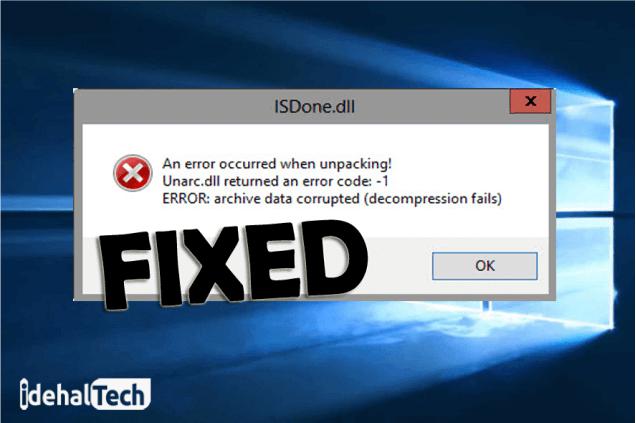
مطمئن شوید که برنامه را در حجم NTFS نصب میکنید. اول از همه، باید مطمئن شوید که پارتیشنی از هارد دیسک کامپیوترتان که میخواهید برنامه مورد نظر را روی آن نصب کنید، یک پارتیشن NTFS است و نه یک پارتیشن FAT.
برای این کار شما به سادگی میتوانید نام بازی + سیستم مورد نیاز بازی را در گوگل جستجو کنید و خواهید توانست همین موضوع را پیدا کنید. در صورتی که پیکربندی رایانه شخصی شما کمتر از مقدار مورد نیاز باشد، جای تعجب نیست که چرا خطای isDone.dll را دریافت میکنید.
اما اگر رایانه شما تمام الزامات را برآورده میکند و هنوز نمیتوانید نصب را کامل کنید و خطای isDone.dll را دریافت میکنید، میتوانید روشهای ذکر شده در زیر را امتحان کنید. روشها به ترتیبی چیده شدهاند که بیشتر برای کاربران مفید باشد:
مطمئن شوید که از یک برنامه نصب مناسب استفاده میکنید
ممکن است خطای «ISDone.dll is missing» ظاهر شود زیرا رسانهای که میخواهید برای نصب برنامه مورد نظر استفاده کنید خراب است یا غیرقابل استفاده است.
اگر برنامه با موفقیت روی رایانه دیگری نصب شود، رسانه نصبی که استفاده میکنید مشکلی ندارد. با این حال، اگر نصب بر روی رایانه دیگر نیز با شکست مواجه شود، ممکن است رسانه نصب مشکل داشته باشد، در این صورت صرفا استفاده از یک برنامه نصب دیگر باید این کار را انجام دهد.
از ابزار اسکن سیستم ویندوز استفاده کنید
راه حل رفع خطاهای isdone.dll و unarc.dll گاهی اوقات اجرای ابزار اسکن و بازیابی فایلهای سیستم ویندوز است. این ابزار سیستم را اسکن میکند و در صورت یافتن فایلهای آسیب دیده، آنها را جایگزین میکند. برای استفاده از آن ابتدا CMD را با دسترسی مدیر باز کنید و سپس دستور sfc / scannow را تایپ کرده و enter را فشار دهید.
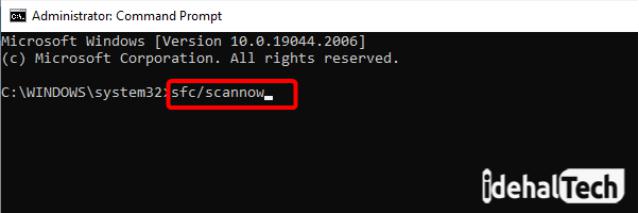
پس از اتمام اسکن، DISM.exe /Online /Cleanup-image /Restorehealth را تایپ کنید. روش رفع خطاهای isdone.dll و unarc.dll از طریق دستور DISM ممکن است حدود 30 دقیقه طول بکشد. هنگامیکه سیستم به پایان رسید، کامپیوتر خود را یک بار راه اندازی مجدد کنید و بررسی کنید که آیا مشکل حل شده است.
مقدار RAM واقعی سیستم را افزایش دهید
یکی از راههای رفع خطای isdone.dll افزایش حافظه مجازی است. همچنین میتوانید مقدار رم مجازی را که سیستم از طریق حافظه به آن دسترسی دارد افزایش دهید تا مشکل خروج از رم برطرف شود.
برای انجام این کار، کلیدهای Win + R را فشار دهید و sysdm.cpl را در کادر تایپ کنید و Enter را فشار دهید. در پنجره باز شده به تب Advanced رفته و روی اولین تنظیمات کلیک کنید. در اینجا نیز به زبانه Advanced در تب جدید بروید. روی Change کلیک کنید.
اندازههای Initial size و Maximum size به میزان رم سیستم شما بستگی دارند. برای اغلب بازیها 2.5 گیگابایت کافی خواهد بود و به همین دلیل اگر فضای رم کافی در اختیار دارید، در اینجا میتوانید 400 و 3000 مگابایت را وارد نمایید. در آخر روی OK کلیک کنید.
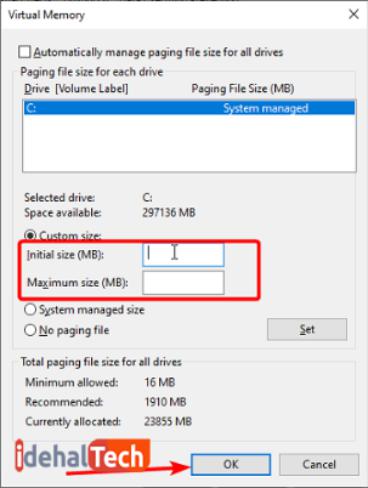
فایل isdone.dll را دوباره بازیابی کنید
مورد بعدی که به عنوان راهی برای رفع خطاهای ISDone.dll و unarc.dll ذکر میکنیم، بازیابی این فایلها است. اگر این فایلها آسیب دیده باشند، بازیابی آنها ممکن است مشکل را حل کند.
پس از بازیابی فایل ISDone.dll، regsvr32 unarc.dll را تایپ کرده و enter را فشار دهید تا فایل unarc.dll نیز بازیابی شود. در آخر یک بار کامپیوتر را ریستارت کنید و ببینید مشکل حل شده است یا خیر!
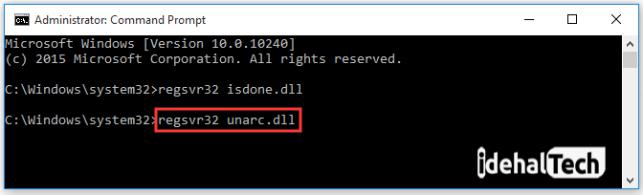
آنتی ویروس و فایروال ویندوز را غیرفعال کنید
مورد بعدی که در این راهنمای عیبیابی ISDone.dll برای رفع مشکل ذکر میکنیم مربوط به آنتی ویروس است. Windows Defender و برخی آنتی ویروسها از اجرای برخی بازیها و نرم افزارها جلوگیری میکنند.
برای رفع این مشکل، میتوانید آنها را غیرفعال کنید و ببینید آیا تأثیری در حل مشکل دارد یا خیر. برای غیرفعال کردن Defender در ویندوز، Windows Defender را در کادر جستجو تایپ کنید و Windows Defender Firewall را از نتایج انتخاب کنید.
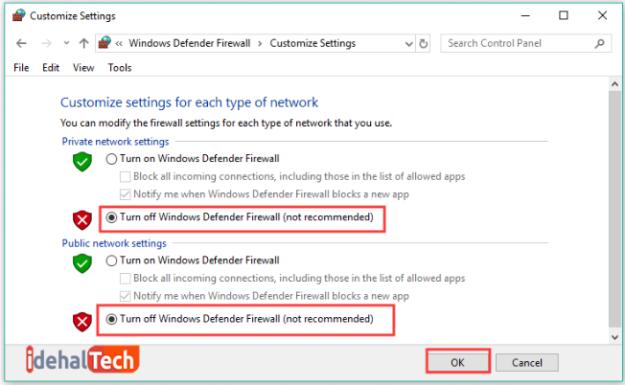
در پنجره باز شده از قسمت ستون سمت چپ گزینه Turn Windows Defender Firewall on or off را انتخاب نمایید. در هردو تب، گزینه Turn off Windows Defender Firewall را انتخاب کنید و سپس از آن روی OK کلیک کنید.
کامپیوتر را یکبار ریستارت کنید. سپس بازی را دوباره نصب کنید و ببینید مشکل حل شده است یا خیر. اگر مشکل برطرف نشد، Windows Defender را دوباره فعال کنید.
بازی را در حالت امن (Safe Mode) نصب کنید
گاهی ممکن است برنامهها و نرم افزارهای خاصی که روی سیستم نصب شدهاند از اجرای بازی شما جلوگیری کرده و این خطا را نشان دهند. در این صورت میتوانید بازی را در حالت safe mode قرار دهید و ببینید که آیا با این کار مشکل حل میشود یا خیر. اگر مشکلی وجود ندارد، مشکل از یکی از نرم افزارهای نصب شده روی کامپیوتر است و مشکل از ویندوز نیست.
سپس روی Apply کلیک کنید و OK را بزنید. در پنجرهای که باز میشود، روی “Restart” کلیک کنید تا ویندوز در حالت امن راه اندازی شود. اگر مشکل همچنان ادامه داشت، به مراحل بعدی ادامه دهید.
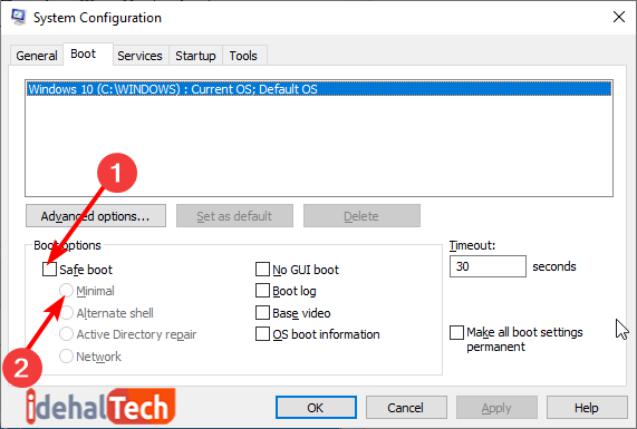
ویندوز را در حالت Clean Boot بالا بیاورید
همانطور که قبلاً گفتیم برخی از برنامهها شما را از انجام بازی باز میدارند. برای اینکه بفهمید کدام برنامه مشکل را ایجاد کرده است. عملیات مفید Clean Boot-پیشنهاد بعدی ما به شماست.
برای این کار ابتدا کلیدهای Win + R را فشار داده و در کادر باز شده عبارت msconfig را تایپ کرده و enter را فشار دهید. در پنجره باز شده به تب Services رفته و Hide All Microsoft Services را غیرفعال کنید.
بر روی Disable all کلیک کرده و سپس Apply را انتخاب کنید. حالا به تب Startup رفته و بر روی Open Task Manager کلیک کنید. در اینجا، روی هر برنامهای که فکر میکنید ممکن است باعث خطا شود کلیک راست کرده و Disable را انتخاب کنید. یکبار سیستم را ریستارت کنید و بعد دوباره بازی را نصب کنید.
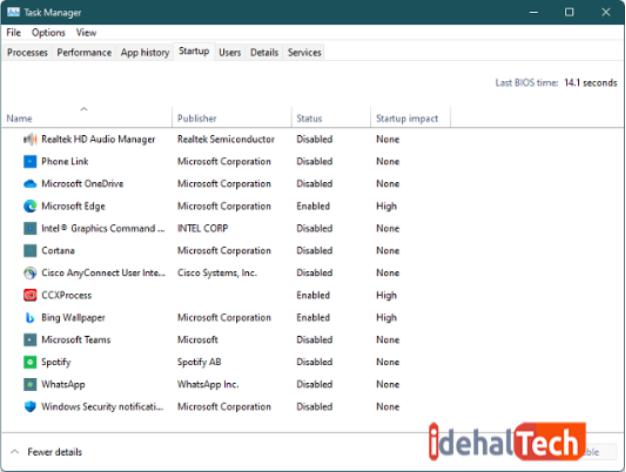
از برنامههای dll fixer استفاده کنید
با توجه به اینکه خطای ISDone.dll یکی از خطاهای رایج است و در دسته dll ها قرار میگیرد، میتوانید از برنامههای کمکی شخص ثالث موجود در وبسایتهای مختلف استفاده کنید.
بنابراین میتوانید از آن برای نصب و عیبیابی DLL ها استفاده کنید که قطعا بر اساس تجربه شخصی توصیه نمیشود؛ اما آخرین راه حل شما قبل از تعویض ویندوز است. سپس میتوانید از یکی از برنامهها برای رفع ارور dll مانند dll fixer استفاده کنید.
کلام آخر
در این مقاله ضمن معرفی عوامل ایجاد ارور isdone.dll روشهای گزارش شده در مورد نحوه رفع خطای Isdone.dll را معرفی کردیم. حالا نوبت شماست که امتحان کنید. اگر سؤالی دارید، میتوانید از طریق نظرات برای ما ارسال کنید.
همچنین از هر ایدهای که در قسمت نظرات برای بهبود این محتوا و کمک به سایرین برای رفع خطای Isdone.dll به ما و دوستان خود در مجله ایده آل تک معرفی میکنید خوشحال میشویم و قدردان شما هستیم.
سوالات متداول
مکان Isdone DLL به سیستم ویندوز شما بستگی دارد. اگر از نسخه ۳۲ بیتی ویندوز استفاده می کنید، آن را در پوشه System۳۲ پیدا کنید. در حالی که در نسخه ۶۴ بیتی ویندوز هستید، به پوشه SysWOW۶۴ در File Explorer خود بروید.
در بیشتر موارد، خطای ISDone.dll زمانی رخ میدهد که یک فایل Unarc DLL معیوب در پوشه System ۳۲ یا پوشه SysWOW۶۴ قرار داشته باشد. هنگامی که فایل Unarc DLL مفقود یا خراب است، رایانه شما نمیتواند فایلهای بایگانی نصب را بخواند و هنگام اجرای یک برنامه یا بازی خطایی مانند ISDone.dll ظاهر میشود.
همانطور که میدانید، هم سیستم و هم برنامههای شما حاوی انواع فایلهای dll هستند که از عملکرد روان دستگاه شما اطمینان میدهند. هنگامیکه این فایلهای dll را حذف میکنید، ممکن است یک یا چند برنامه به درستی کار نکنند یا حتی شرایط بدتری ایجاد کنند.

